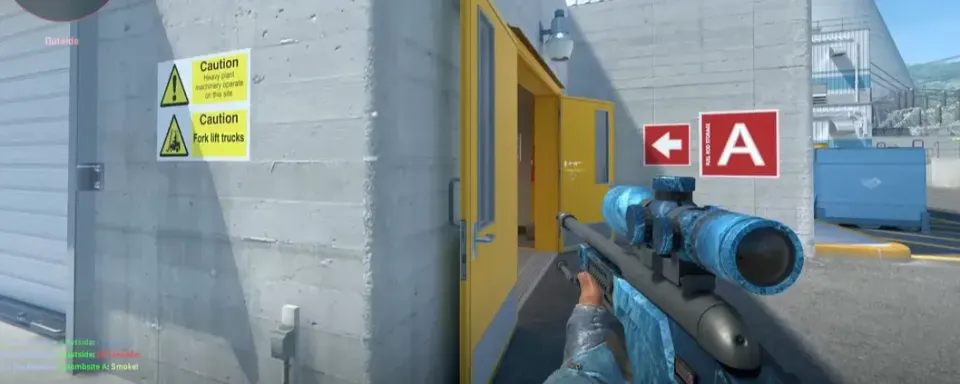
Das Net Graph in CS2 ist ein unverzichtbares Tool für Spieler, die ihre Spielleistung optimieren möchten. Diese Überlagerung bietet Echtzeitdaten zu Bildrate, Latenz (Ping), Paketverlust und mehr. Mit diesen Informationen können Spieler Einstellungen anpassen, um Verzögerungen zu reduzieren, die Verbindungsqualität überwachen und ein flüssiges und reaktionsschnelles Gameplay sicherstellen.
Was ist das Net Graph in CS2?
Das Net Graph ist ein On-Screen-Tool in CS2, das Echtzeitdaten zur Bildrate (FPS), Ping und Netzwerkstatus anzeigt. Für Wettkampfspieler ist es unerlässlich, die Leistung zu überprüfen, die Verbindung zu verwalten und ein reibungsloses Gameplay sicherzustellen.
Vorteile der Verwendung des Net Graph
Mit dem Net Graph können Spieler:
- Die Stabilität der FPS für ein flüssiges Gameplay verfolgen.
- Die Latenz (Ping) überprüfen, um Netzwerkverzögerungen zu erkennen.
- Paketverluste überwachen, um Ruckler im Spiel zu vermeiden.
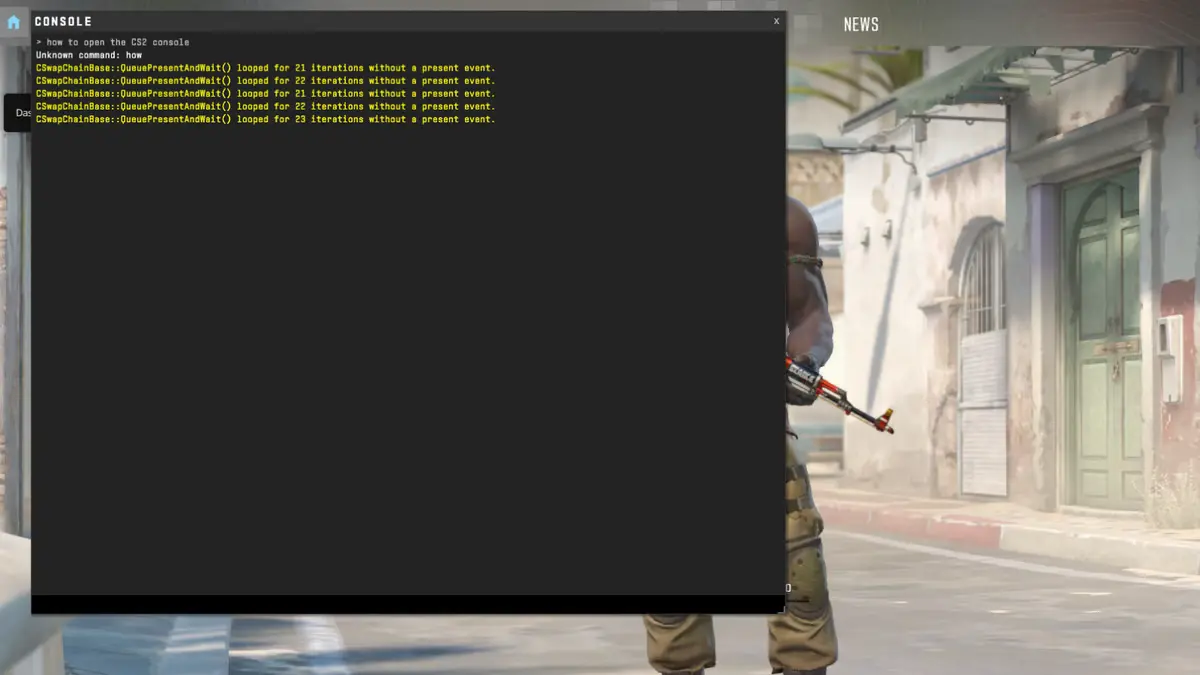

Wie man das Net Graph in CS2 öffnet
Wenn Sie sich fragen, wie Sie das Net Graph in CS2 anzeigen können, ist es eigentlich ganz einfach. Beginnen Sie, indem Sie die Entwicklerkonsole aktivieren und dann einen einfachen Befehl eingeben. So funktioniert es.
Schritt-für-Schritt-Anleitung zum Öffnen des Net Graph
- Konsole aktivieren: Aktivieren Sie in den CS2-Einstellungen die Entwicklerkonsole.
- Konsole öffnen: Drücken Sie ~ auf Ihrer Tastatur, um sie zu öffnen.
- Befehl eingeben: Geben Sie net_graph 1 ein und drücken Sie Enter.
Konsolenbefehle für das Net Graph
- Um das Net Graph anzuzeigen: Verwenden Sie den CS2 Net Graph Befehl, indem Sie net_graph 1 eingeben.
- Um das Net Graph auszublenden: Geben Sie net_graph 0 in der Konsole ein.

Anpassung des Net Graph
Sie können die Größe, Position und Transparenz des Net Graph anpassen, um es besser auf Ihrem Bildschirm zu platzieren, ohne Ablenkungen zu verursachen.
WEITERLESEN: Beste CS2 Nuke Smokes
Verständnis der Net Graph Daten
Das Net Graph zeigt wichtige Leistungsdaten an. Hier ist eine Aufschlüsselung dessen, was sie bedeuten:
Wichtige Metriken
- FPS: Bilder pro Sekunde, höhere Werte bedeuten ein flüssigeres Gameplay.
- Ping: Misst die Verzögerung; je niedriger, desto besser.
- Paketverlust: Prozentsatz verlorener Daten; hohe Werte deuten auf Verbindungsprobleme hin.
Metric | Description |
FPS | Frame rate; higher is better |
Ping | Network delay; low is ideal |
Packet Loss | Lost data packets; lower is preferred |
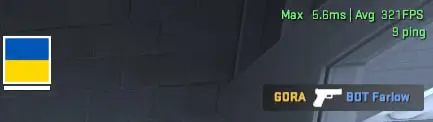
Wie man FPS, Ping und Paketverlust liest
- Niedrige FPS: Passen Sie die Grafikeinstellungen an, um eine höhere Bildrate zu erreichen.
- Hoher Ping: Reduzieren Sie den Ping, indem Sie andere Apps schließen oder auf eine kabelgebundene Verbindung umschalten.
- Paketverlust: Anhaltender Paketverlust kann einen Router-Reset oder eine Überprüfung durch den ISP erfordern.

Fehlerbehebung bei häufigen Problemen
Net Graph wird nicht angezeigt: Einfache Lösungen
- Konsole: Stellen Sie sicher, dass sie in den Einstellungen aktiviert ist.
- Spiel neu starten: Dies kann viele Anzeigeprobleme lösen.
- Schnelles Umschalten: Erstellen Sie eine Tastenbelegung mit bind <key> "toggle net_graph 1 0" für einfaches Ein-/Ausblenden.
Liste der häufigen Lösungen
- Starten Sie CS2 nach der Aktivierung des Net Graph neu.
- Stellen Sie sicher, dass die Konsole aktiv ist.
- Versuchen Sie, kabelgebundenes Internet für eine stabile Verbindung zu verwenden.

Tipps für die effektive Nutzung des Net Graph
- Während Spielen überwachen: Überprüfen Sie FPS und Ping, um zu sehen, wann die Leistung nachlässt.
- Netzwerkprobleme diagnostizieren: Verwenden Sie Paketverlustdaten zur Fehlerbehebung bei Verzögerungen.
- Ideale Zeiten zur Nutzung des Net Graph: Beim Testen von Setups, Übungsspielen und Live-Matches.
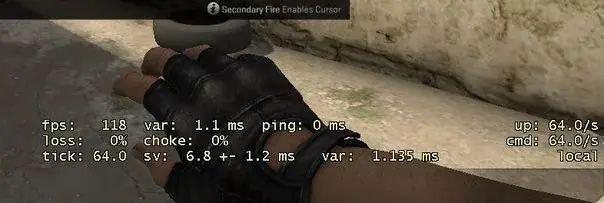
Fazit
Der CS2 show netgraph Befehl ist ein leistungsstarkes Tool zur Überwachung der Spielleistung. Indem Sie FPS, Ping und Paketverlust im Auge behalten, können Sie Performanceprobleme proaktiv angehen und Einstellungen für ein reibungsloses Gameplay optimieren. Denken Sie daran, dass selbst geringfügige Verbesserungen bei FPS und Konnektivität einen erheblichen Unterschied im Wettkampfspielen ausmachen können. Die Verwendung des Net Graph lässt Sie potenziellen Problemen immer einen Schritt voraus sein und sorgt dafür, dass Ihr Spielerlebnis so flüssig und angenehm wie möglich ist.





Kommentare